May 11,2020 • Filed to: iPhoneデータ抹消 • Proven solutions
iPhone音楽を削除する方法
iPhoneで曲・音楽を削除するとき「ミュージック」アプリ内の曲・音楽は1曲づつ指定して削除できるほか、「アルバム」「アーティスト」単位で一括削除、また、すべての曲・音楽を一括で削除することも可能です。
「iOS7」搭載のiPhoneでは「アルバム」「アーティスト」単位での削除は不可能で、「曲」タブから、アルバム/アーティストに含まれるすべての曲・音楽を削除することで、一覧からアルバム/アーティストを削除することができます。またiPhoneの「ミュージック」アプリ内に保存されているすべての曲・音楽を一括で削除したいときは「設定」から「一般」、「使用状況」で「ストレージと管理」から「ミュージック」を選択します。そこからアプリ内の曲・音楽を一括削除するを選択し完了です。
ただ iPhoneで曲・音楽を削除しても、iTunesから転送した曲は、再度同期することでiPhoneに再転送することができます。ということは完全削除というわけではないですよね。さらに他人にiPhoneを売却するときや、譲るときなどiTunesのデータやiPhone内のすべてのデータを消去しなければいけません。ではそんなときどのようにして完全消去すればいいのでしょうか。 ただ iPhoneで曲・音楽を削除しても、iTunesから転送した曲は、再度同期することでiPhoneに再転送することができます。ということは完全削除というわけではないですよね。さらに他人にiPhoneを売却するときや、譲るときなどiTunesのデータやiPhone内のすべてのデータを消去しなければいけません。ではそんなときどのようにして完全消去すればいいのでしょうか。
スマホ向けのデータ消去ソフト「dr.fone-iPhoneデータ消去」をおすすめします。簡単な手順でiPhoneデータを消去できます。どんな復元ツールでも消去したデータを復元できません。
そんな迷っているあなたに!一度Wondershareスマホデータ完全消去を使ってみてください。このソフトを使えば消去した音楽をさらに消去し二度と復元できないようにしてくれます。やり方はすごく簡単です。
ステップ1プログラムをダウンロード&インストール
まずは「スマホデータ完全消去」をダウンロードしていただき、iPhoneをプログラムに接続してください。
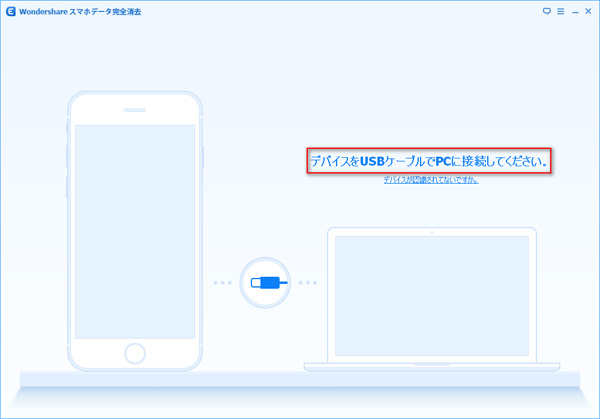
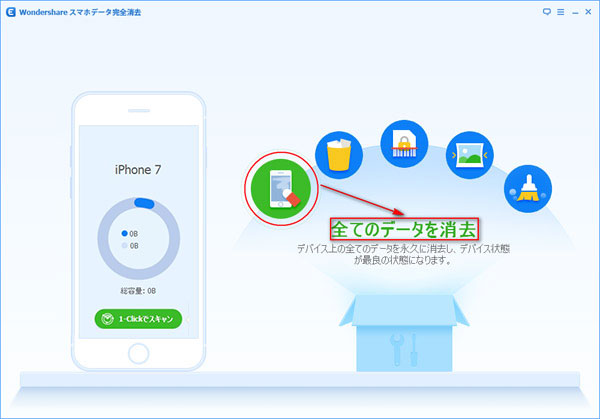
ステップ2「全てのデータを消去」を選択し、セキュリティレベルを選択
つぎにメイン画面の右端にある「全てのデータを消去」を選択して、出て来る警告画面の空白欄に「消去」を記入して、「今すぐ消去」をクリックします。画面の中央でセキュリティレベルは「低」、「中」、「高」三つに分けられておりますが、いずれのレベルを選択してもデータの復元は不可能になります。
ステップ3 「デバイスの空き領域を埋める」を開始
消去操作が開始すると、まずはiTunesで同期した音楽や動画を消去します。つぎに写真、アプリ、連絡先などが消去され、デバイスを再起動します。デバイスの再起動が完了後、データは復元されないように、「デバイスの空き領域を埋める」操作を自動的に行います。 デバイスの空き領域を埋める操作が終わったら、デバイス上のデータの削除完了です。
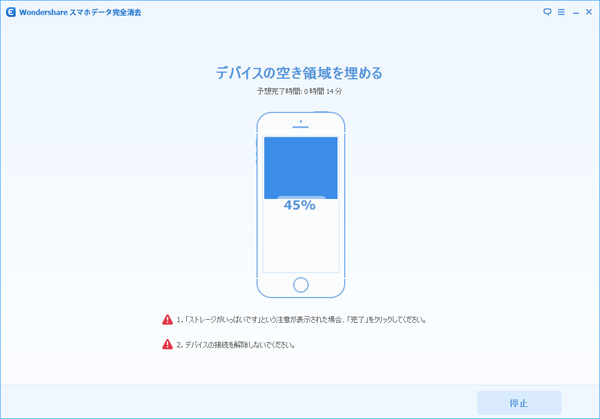
音楽だけでなく画像、個人情報など消したいデータを完全に消去してくれ、二度と復元できなくなります。ほかにも画像圧縮機能やクリーンアップ機能もついているので試してみる価値ありです!自分のデータは自分で管理。一度Wondershareスマホデータ完全消去で検索してみてください。






ouou
Editor
コメント(0)